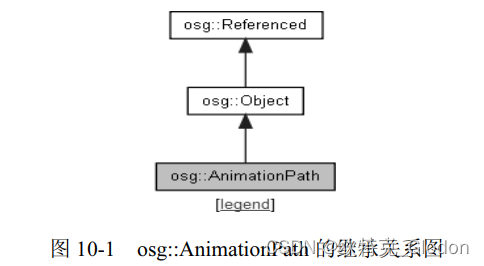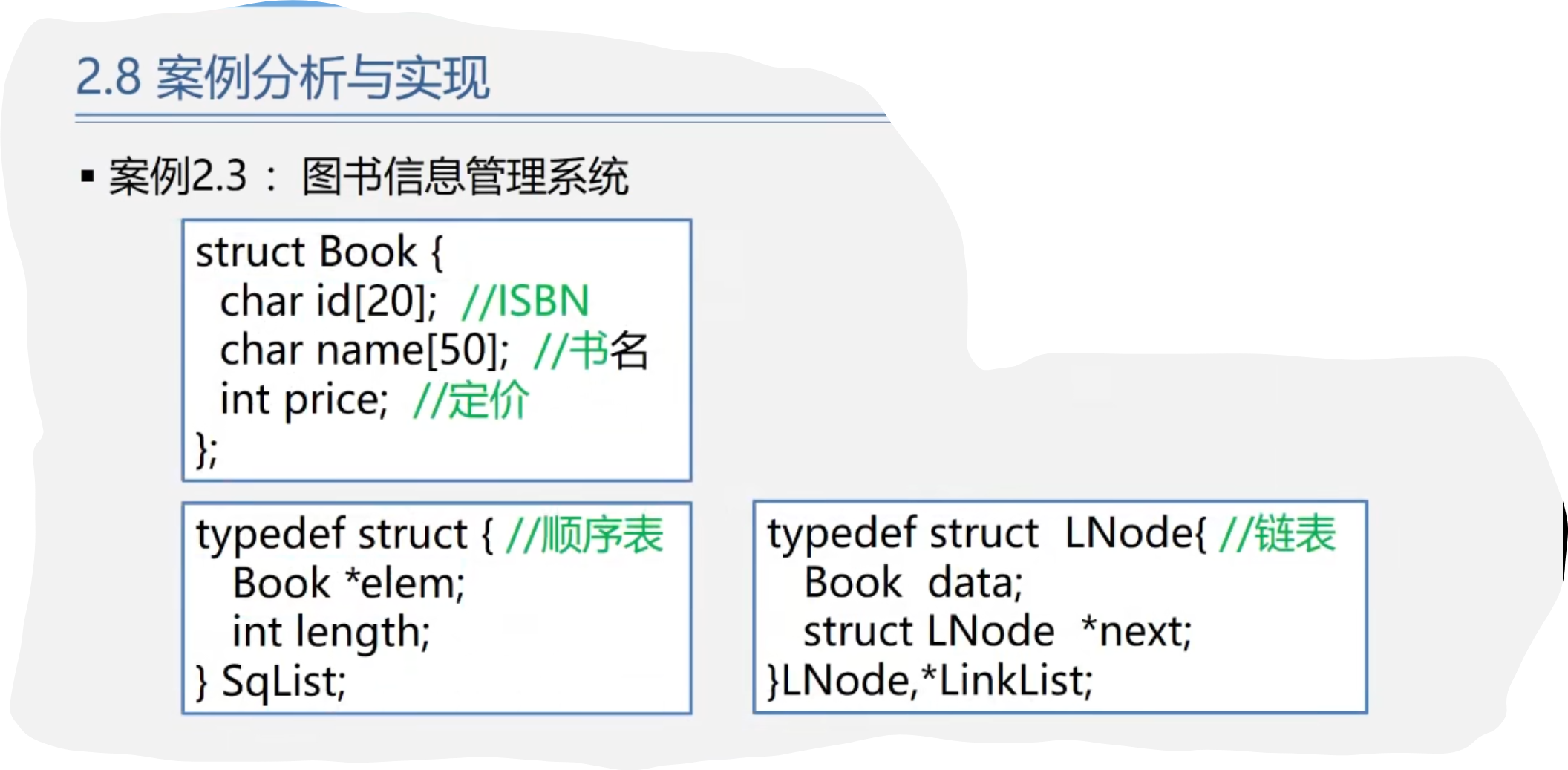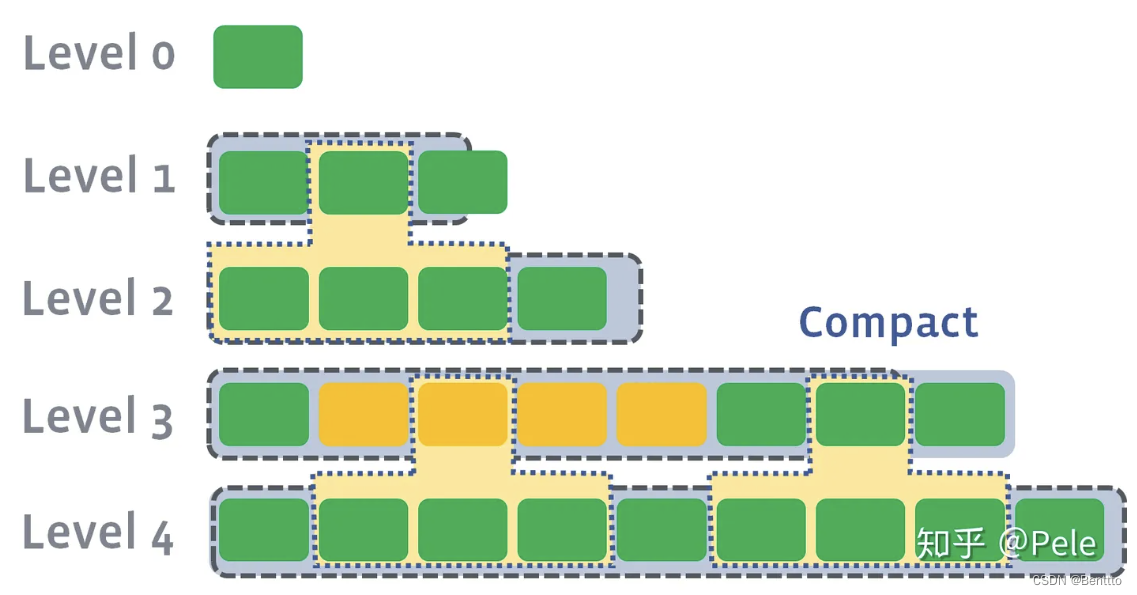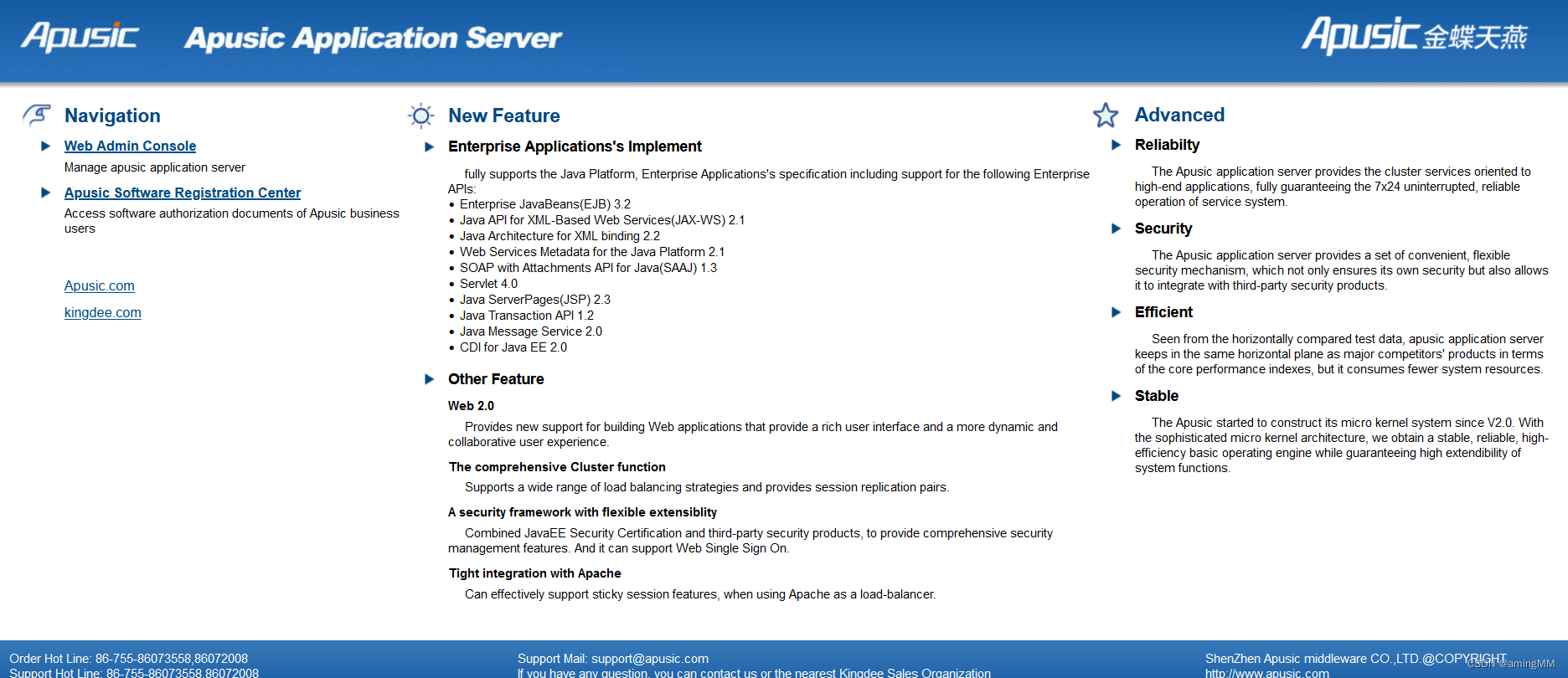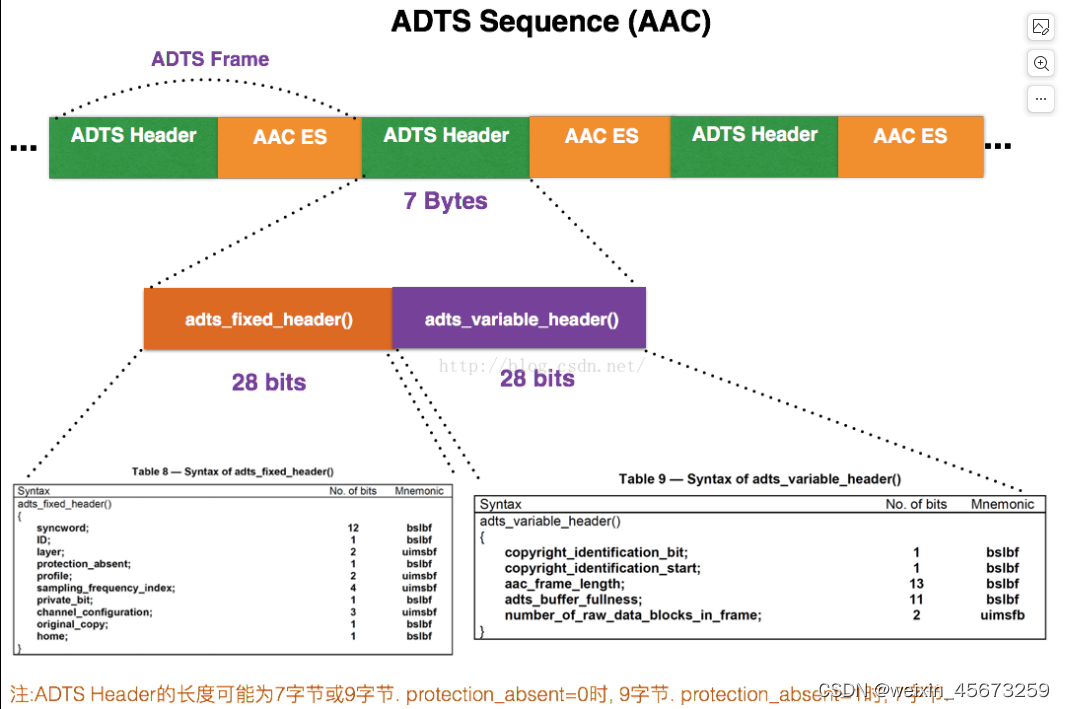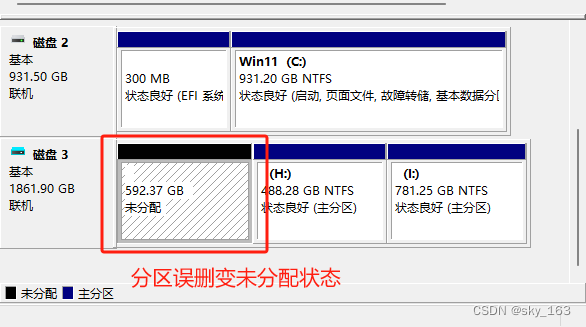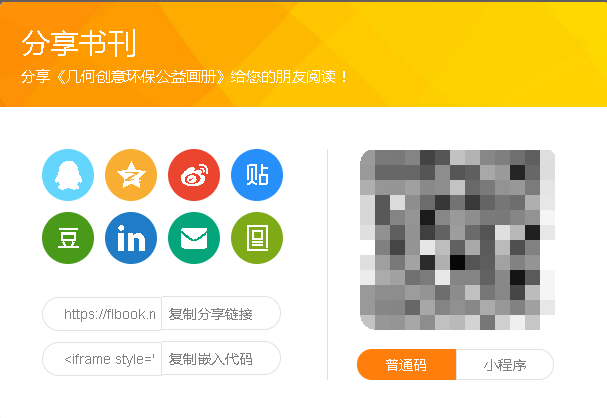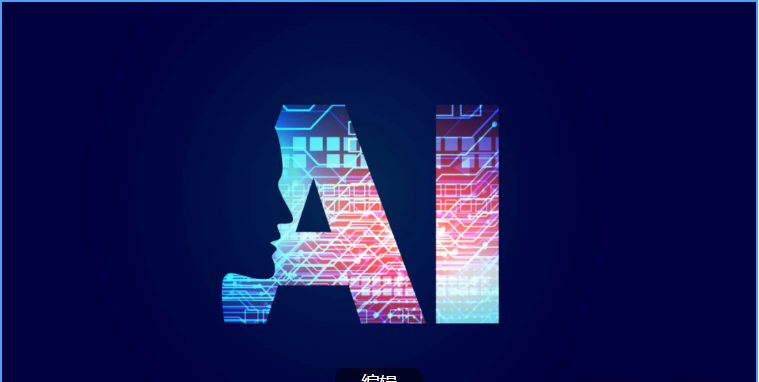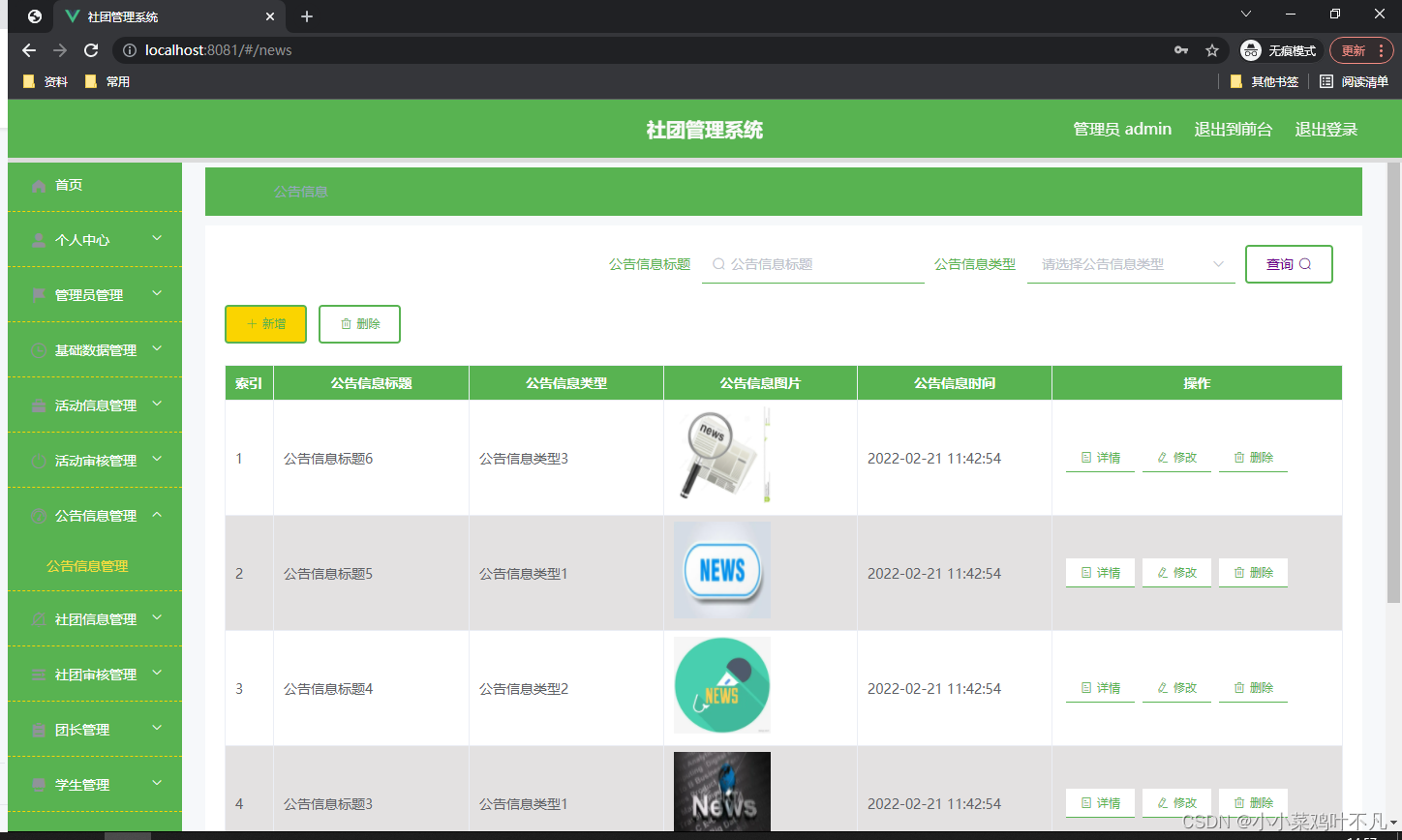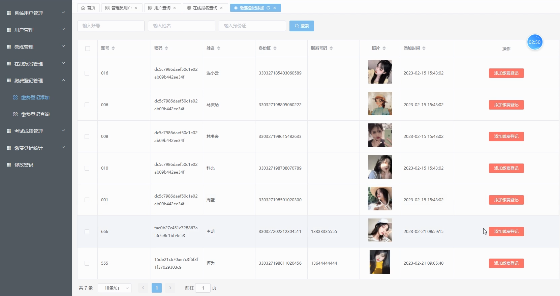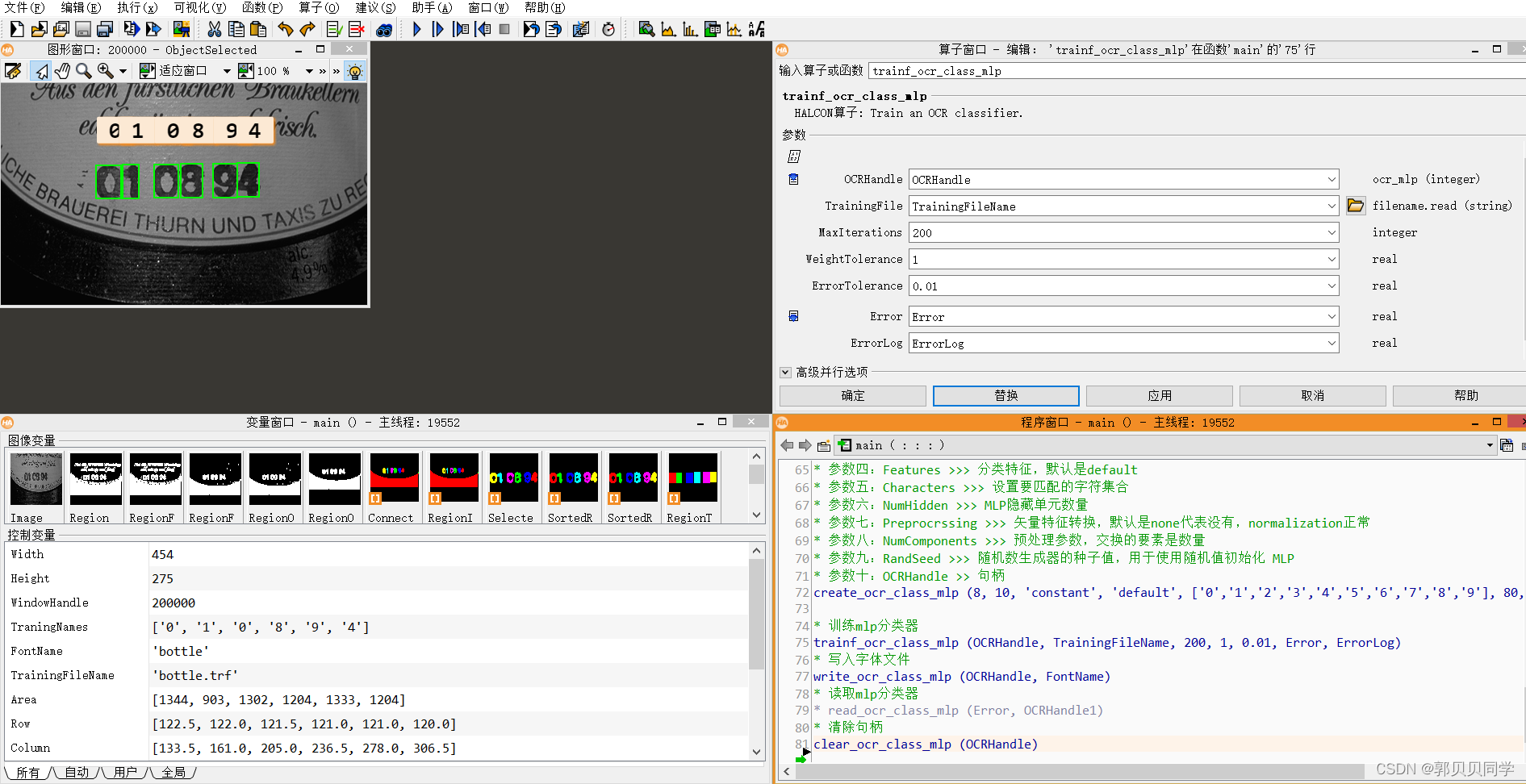AJAX 学习
- AJAX 2 综合案例
- 黑马 API
- 01 图书管理
- Bootstrap 官网
- Bootstrap 弹框
- 图书管理-渲染列表
- 图书管理-添加图书
- 图书管理-删除图书
- 图书管理 - 编辑图书
- 02 图片上传
- 03 更换图片
- 04 个人信息设置
- 信息渲染
- 头像修改
- 补充知识点:label扩大表单的范围
AJAX 2 综合案例
黑马 API
传送门 https://apifox.com/apidoc/shared-1b0dd84f-faa8-435d-b355-5a8a329e34a8
01 图书管理
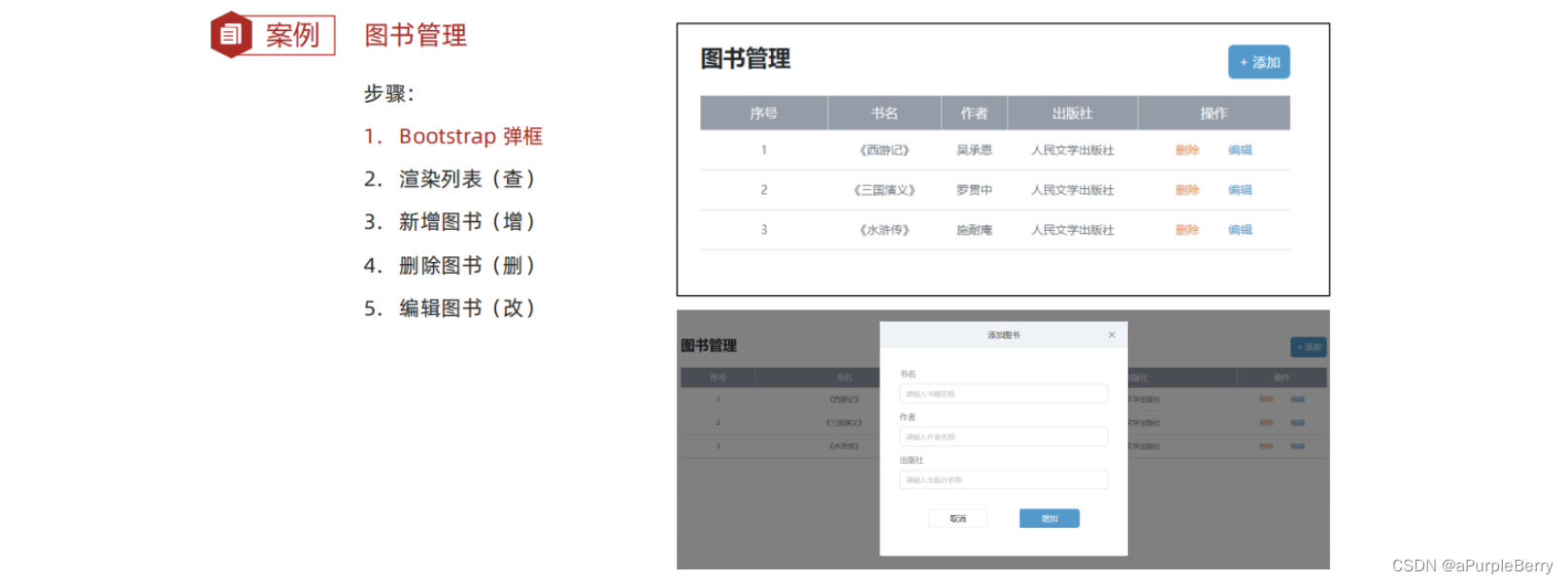
Bootstrap 官网
中文网:https://www.bootcss.com/
Bootstrap引入:https://getbootstrap.com/
<link href="https://cdn.jsdelivr.net/npm/bootstrap@5.3.3/dist/css/bootstrap.min.css" rel="stylesheet" integrity="sha384-QWTKZyjpPEjISv5WaRU9OFeRpok6YctnYmDr5pNlyT2bRjXh0JMhjY6hW+ALEwIH" crossorigin="anonymous">
<script src="https://cdn.jsdelivr.net/npm/bootstrap@5.3.3/dist/js/bootstrap.bundle.min.js" integrity="sha384-YvpcrYf0tY3lHB60NNkmXc5s9fDVZLESaAA55NDzOxhy9GkcIdslK1eN7N6jIeHz" crossorigin="anonymous"></script>
Bootstrap 弹框
功能: 不离开当前页面,显示单独内容,供用户操作
- 通过属性控制,弹框显示或隐藏 => 使用场景:单纯显示/隐藏
- 通过 JS 控制,弹框显示或隐藏 => 额外逻辑代码
步骤:
- 引入 bootstrap.css 和 bootstrap.js
- 准备弹框标签,确认结构
- 通过自定义属性,控制弹框的显示和隐藏
Bootstrap引入有两种方法,① 是本地方式引入Bootstrap(在官网下载之后 在HTML文件中引入)
② 通过CDN引用Bootstrap。
黑马程序员这个视频是使用 jsdelivr 这个CDN进行引入。JSDelivr是一款开源的免费公共CDN。它是目前第二受欢迎的公共CDN。2020年10月14日,JSDelivr成为Bootstrap的官方CDN。
https://getbootstrap.com/
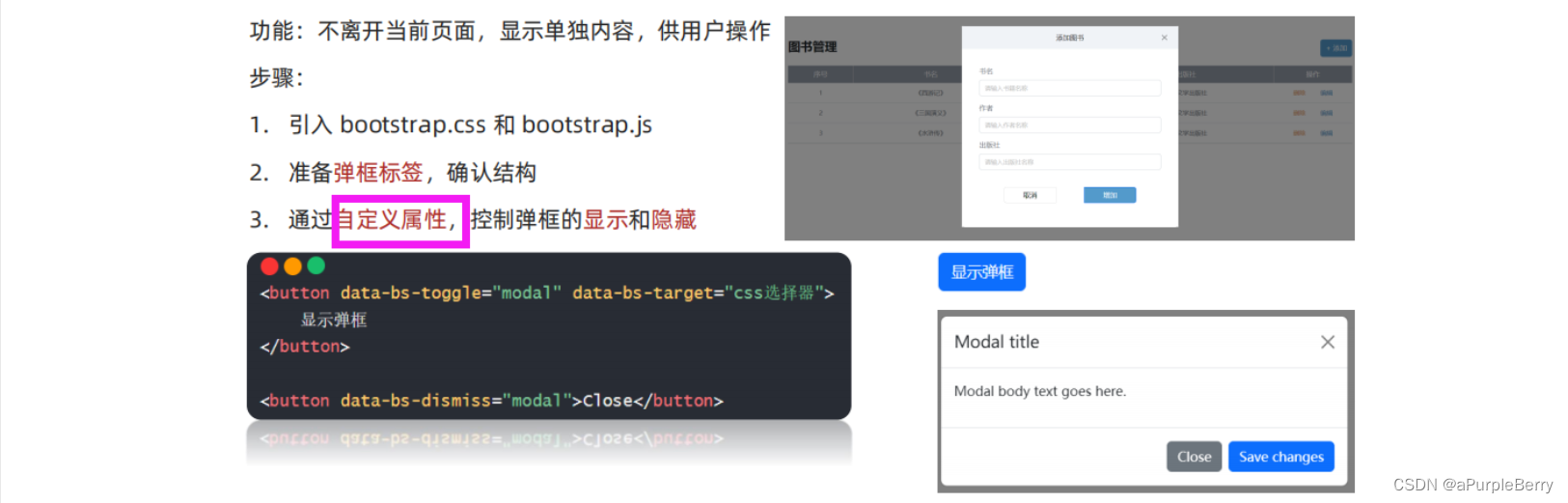
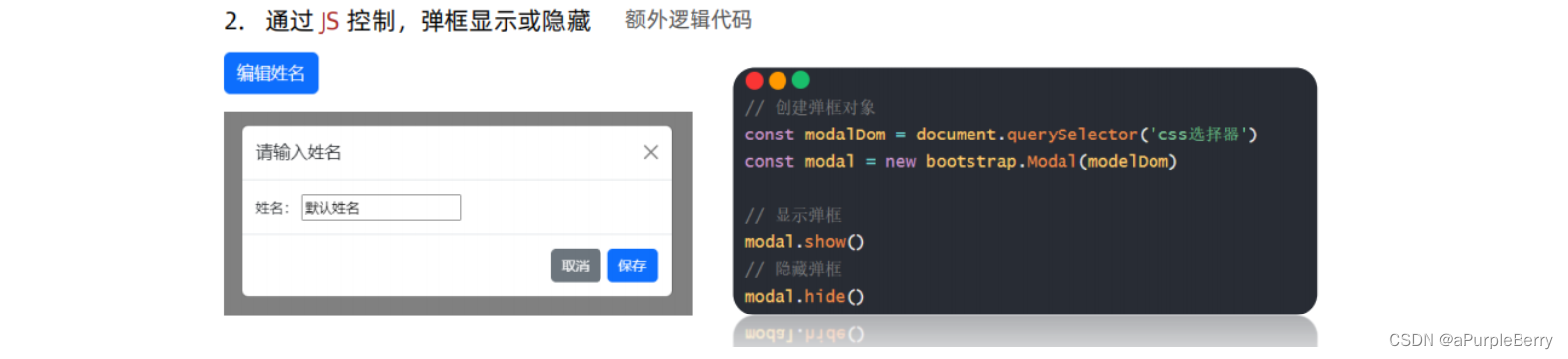
图书管理-渲染列表
自己的图书数据:给自己起个外号,并告诉服务器(每个人的图书数据都不一样),默认会有三本书,基于这三本书做数据的增删改查
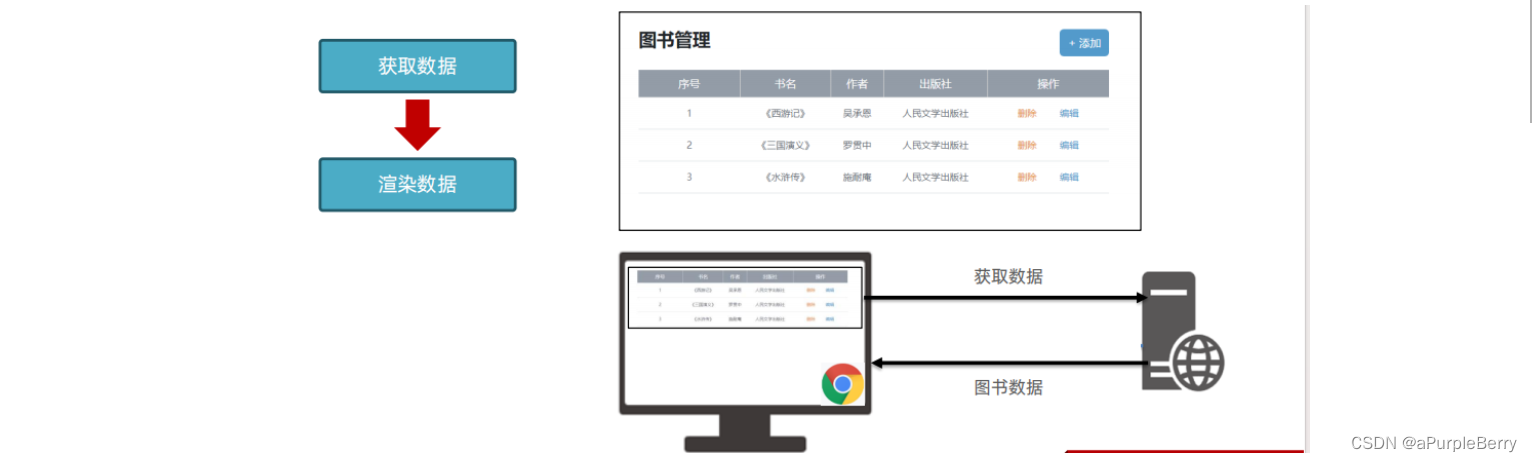
图书管理-添加图书
点击添加按钮=>弹框=>添加/取消=>渲染页面
图书管理-删除图书
绑定点击事件(获取图书ID)=>调用删除接口=>刷新-图书列表
图书管理 - 编辑图书
编辑图书-弹框(显示&隐藏)=>表单(数据回显)=>保存修改&刷新列表
要从服务器中获取,不能直接从表单里拿
02 图片上传
1、获取图片文件对象
2、使用 FormData 携带图片文件
const fd = new FormData()
fd.append(参数名,值)
这里的参数名与接口文档中定义的 img 保持一致
参数名字一定要写单引号
fd.append('avatar', e.target.files[0])
fd.append('creator', creator)
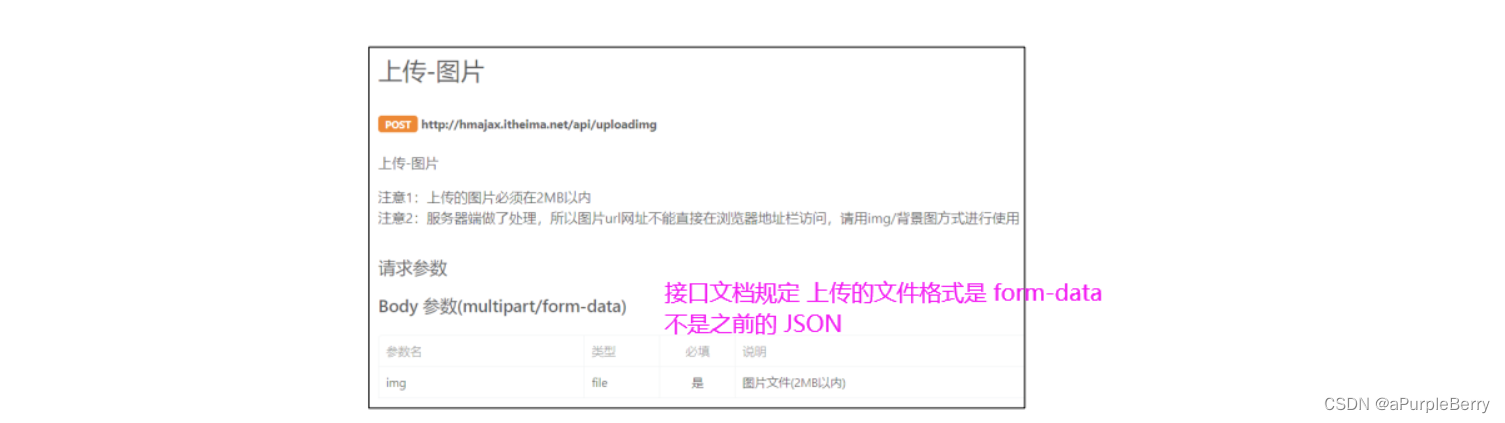
3、提交表单数据到服务器,使用图片 url 网址
<body>
<!-- 文件选择元素 -->
<input type="file" class="upload">
<img src="" alt="" class="myImg">
<script src="https://cdn.jsdelivr.net/npm/axios/dist/axios.min.js"></script>
<script>
/**
* 目标:图片上传,显示到网页上
* 1. 获取图片文件
* 2. 使用 FormData 携带图片文件
* 3. 提交到服务器,获取图片url网址使用
*/
// 文件选择元素=>change改变事件
document.querySelector('.upload').addEventListener('change',
e => {
// 获取图片文件
console.log(e.target);
console.log(e.target.files);
console.log(e.target.files[0]);
// 使用 FormData 携带图片文件
const fd = new FormData()
fd.append('img', e.target.files[0])
axios({
url: 'http://hmajax.itheima.net/api/uploadimg',
method: 'POST',
data: fd
}).then(result => {
console.log(result);
const imgURL = result.data.data.url
document.querySelector('.myImg').src = imgURL
})
})
</script>
</body>
03 更换图片
表单关联,label和input的值关联,这样点击label 就能触发表单

04 个人信息设置
步骤:
- 信息渲染
- 头像修改
- 信息修改 提交表单
- 结果提示
怎么分析步骤?网址一打开,首先肯定要渲染页面,然后再分析修改功能
信息渲染
自己的用户信息:给自己起个外号,并告诉服务器,获取对应的用户信息
获取数据=>渲染信息
头像修改
获取到用户选择的头像文件=>提交到服务器=>返回服务器上 图片的URL网址=> 渲染
补充知识点:label扩大表单的范围
label 扩大表单的范围,用 label 中for属性的值,关联了 input 表单里面 ID的值,所以点在 label 上就等于点在了文件选择表单上